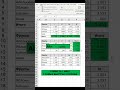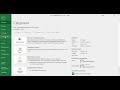КАК ПОСТРОИТЬ ГРАФИК ПАУТИНКА В ЭКСЕЛЬ
График паутинка в Microsoft Excel представляет собой полезный инструмент для визуализации данных. Этот тип графика также известен как радарная диаграмма. С помощью графика паутинка можно отобразить несколько переменных на основе их значений, располагая их в виде лучей, сходящихся к общему центру.
Для построения графика паутинка в Microsoft Excel следуйте простым шагам:
1. Откройте Microsoft Excel и введите данные, которые вы хотите отобразить на графике паутинка. Обычно данные представлены в виде таблицы, где каждый столбец соответствует определенной переменной, а каждая строка - определенному объекту или категории.
2. Выделите данные, которые вы хотите использовать для построения графика паутинка.
3. Перейдите на вкладку "Вставка" в верхней части экрана и выберите "График" из меню.
4. В появившемся списке типов графиков выберите "Паутинка" или "Радар".
5. После выбора типа графика Excel автоматически построит график паутинка на основе ваших данных.
6. Если необходимо внести изменения в графике, вы можете отредактировать оси, масштаб, цвета и другие параметры, используя различные инструменты редактирования графиков, которые доступны в Excel.
7. Не забывайте добавлять заголовок и подписи к осям, чтобы график стал более информативным и понятным для читателя.
График паутинка в Excel позволяет сравнивать несколько переменных на одном графике и исследовать их относительные значения. Это отличный способ визуализации и анализа данных в различных областях - от бизнеса до науки.
Создание графика работы в Excel / Урок эксель для начинающих
Курс Excel_Базовый - Урок №14 Спарклайны. Микрографики
Фильтрация сводных таблиц Срезами и Шкалой
Ошибки при построении графиков в Excel
Урок 7. Диаграммы в Excel для начинающих
Как построить график в Excel
Используем ChatGPT при работе в Excel